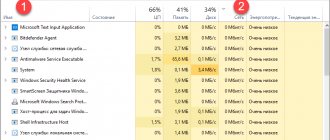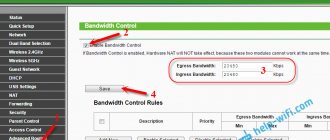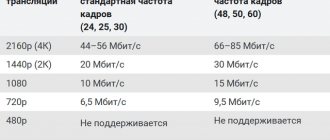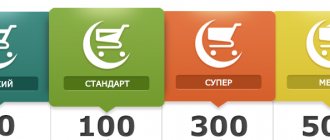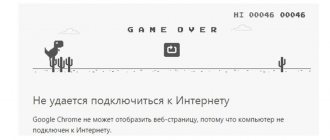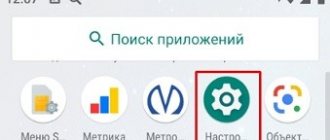Добрый день, друзья. Как узнать скорость интернета на андроиде? Все мы пользуемся смартфонами. Но, довольно часто скорость соединения не совпадает с желаемой. Казалось бы, у Wi-Fi скорость приличная (или у другого соединения), через маршрутизатор пользователь начал раздавать интернет членам своей семьи, но в реальности скорость интернета далека от ожидаемой.
Чтобы диагностировать причины различных ошибок, сбоев, пинга и других, очень часто нужно узнать, какая скорость интернет-соединения в вашем смартфоне (реальная, а не заявленная провайдером). Поэтому, данная статья будет посвящена тому, как узнать, какая сейчас скорость интернет-соединения на вашем мобильном гаджете.
Узнаем скорость интернета используя онлайн-сервисы
К примеру, выберем такой сервис https://2ip.ru/speed/ Сервис отличный, но вверху очень много рекламы, не скачайте лишнего, выбираем синюю кнопку «Тестировать».
Сервис отличный, но реклама очень мешает, прямо не даёт работать. Зато, сервис работает очень быстро, буквально полминуты, минута. Сервис начал определять скорость.
Итак, у меня вышло входящая 37,13 Мб/с, исходящая 26,73 Мб/с.
Сайт отлично оптимизирован для работы на телефоне. Вам лишь остаётся нажать нужную кнопку и не нажать на рекламу, которая так и лезет, иначе вас перенесёт на другую страницу. Вообще, сайт даёт довольном много информации. Вы можете узнать, как называется ваш провайдер, ваш IP и прочее.
Веб-сервисы
2ip.ru
Проверить скорость Интернета с помощью сервиса 2ip проще простого: нажимаем кнопку «Тестировать» и ждем 1-2 минуты.
Помимо показателей пинга, а также входящей и исходящей скоростей, 2ip позволяет узнать:
- Средние скоростные показатели Интернета в вашем городе.
- Средние скоростные показатели среди абонентов вашего провайдера.
- Лучшие тесты по всем провайдерам за текущие сутки.
- Общее количество измерений среди всех провайдеров.
Такой своеобразный бенчмарк. Ниже на странице приведена таблица десяти последних измерений.
Кстати, на дату проверки ни один из крупнейших лидеров рынка провайдерских услуг в РФ, Беларуси, Украине и Казахстане — Ростелеком, ByFly, Укртелеком, Казахтелеком, МТС, Билайн, Акадо, Йота, Дом.ру, Ситилинк и ТТК, так и не стал рекордсменом. Первые места заняли небольшие и не слишком известные компании.
И еще. Если вам есть, что рассказать об услугах вашего интернет-провайдера другим пользователям, можете оставить на сайте отзыв о нем.
SpeedTest
SpeedTest — еще один простой бесплатный сервис подобного назначения. Чтобы запустить проверку, достаточно кликнуть кнопку «Начать». Результат отобразится на экране через пару минут.
Кстати, если вы зарегистрируетесь на Спидтесте (это тоже бесплатно), то сможете сохранять результаты проверок в своем аккаунте и делиться ссылками на них с другими юзерами.
Помимо веб-сервиса, доступного онлайн через браузер с любого устройства, SpeedTest существует в виде приложения для стационарных (Windows, Mac OS X) и мобильных (iOS, Android, Windows Mobile, Amazon) платформ.
Яндекс.Интернетометр
Сервис Яндекс.Интернетометр определяет скорость входящего и исходящего соединений без пинга. Однако в дополнение к этому он показывает подробную информацию о вашем интернет-соединении, операционной системе и браузере, в котором вы запустили проверку. Жаль только, что бенчмарков и возможностей сохранять результаты тестирования здесь не предусмотрено.
Для запуска проверки нажмите кнопку «Измерить». Результат, как и у конкурентов, появляется на экране через 1-2 минуты.
2ip.ua
2ip.ua очень напоминает набором функций одноименный сервис в домене «ru» и отличается от него лишь стилем оформления. Кроме кнопки тестирования скорости интернета, на этом ресурсе содержится рейтинг украинских провайдеров и показатели 20 последних проверок.
Пользователям с российскими IP сайт 2ip.ua открывается на русском языке, жителям Украины — на украинском.
Для начала проверки нажмите кнопку «Тестировать». Результат отобразится через то же время, что и у остальных.
Speedcheck
Сервис Speedcheck.org/ru/ позволяет тестировать наиболее высокоскоростные подключения на всем протяжении маршрута с максимально высокой точностью. И всё потому, что его серверные сети построены на оборудовании, которое поддерживает скорость 40 Гбит/с. Для сравнения: большинство подобных сервисов измеряют скорость Интернета лишь на отрезке от точки доступа или компьютера пользователя до сервера провайдера. Результаты такой проверки, как правило, всегда завышены, поскольку не учитывают время прохождения пакетов по остальному участку маршрута.
Пользоваться сервисом Speedcheck, пожалуй, проще, чем аналогами. Для запуска теста достаточно кликнуть единственную на странице кнопку «Начать проверку». Ход измерения скорости – сначала при скачивании, потом при загрузке, отображается в реальном времени:
А результат выводится на экран в наглядном, обобщенном виде:
Пока вы не удалили из браузера кэш страницы, сервис хранит историю ваших проверок. Чтобы иметь к ней постоянный доступ с любого подключенного к Интернету устройства, создайте учетную запись пользователя Speedcheck. Для этого щелкните в верхнем меню пункт «История» и следом – кнопку «Регистрация».
И главное. Измерение скорости интернет-соединения выдает показатели, которые можно лишь сравнивать между собой. А что делать, если они не радуют, никто не рассказывает. Никто, кроме Speedcheck: прокрутите страницу с результатом проверки вниз – здесь находится справочник «Полное руководство по выполнению спид тест» на русском языке.
Из руководства вы узнаете:
- Как выполнить проверку скорости подключения.
- Что представляет собой интернет-соединение.
- Какие бывают модемы и роутеры.
- Почему у вас медленный Интернет, и как определить, что делает его таким.
- Как устранить неисправность, замедляющую подключение.
- Что делать, если ничего не помогает.
А еще вы можете использовать Speedcheck на мобильных устройствах. Приложения для Android и iOS доступны в AppStore и Google Play совершенно бесплатно.
Яндекс Интернет
https://yandex.ru/internet/
Данный сервис замеряет скорость от сервиса Yandex. На этот раз я зашел через браузер Яндекс, а не Хром. Тут тоже реклама, но, на мой взгляд, не такая навязчивая. Итак, нажимаем на желтую кнопку «Измерить скорость интернета». У нас начинается измерение скорости.
После теста, нам ясно, что входящая скорость 28,08Мб/с, а исходящая 7,21Мб/с. Как видим, по сравнению с верхним тестом, скорость другая. Но, это не значит, что она неправильная, просто она зависит от многих факторов. В том числе и от точки, где был произведён замер.
Speedtest.net
Скачаем из Плей Маркета
Довольно известная программа, чтобы тестировать и диагностировать работу интернета. На анализ уходит примерно 20 – 30 с. За это время, вы можете узнать свой входящий и исходящий трафик.
Достоинства:
- Приложение работает быстро и стабильно из любого региона России;
- Нет необходимости в дополнительных программах и дополнениях (всё функционирует в самом смартфоне);
- Помимо интернета, можно понять, какой у вас пинг и число потерь (бывают, если интернет нестабилен);
- При желании, вы можете современный анализ сравнить с прошлым (данные сохраняются);
- Если есть желание, можете поделиться полученными данными с прочими людьми.
Сломан ваш ПК и у вас пропала возможность на нём нормально работать? Это не проблема. Нужно обратиться в наш центр по ремонту компьютеров. Мы проведём диагностику и устраним неисправность. Для нас является важным, чтобы ваш ПК продолжал отлично функционировать, и чтобы ничто не отвлекало вас от занятия любимым делом: Наше предложение: 1 Бесплатный выезд специалиста; 2 Бесплатный анализ компьютера у вас дома; 3 Мы даём гарантию после ремонта до трёх лет; 4 Выдаём чек с гарантийным талоном. Вам достаточно оставить заявку, и мы предоставим вам скидку на 15%
Мониторинг скорости подключения
Самый простой метод проверки — это внутренняя функция тестирования интернета, доступная на большинстве современных мобильных девайсов. Чтобы её активировать, нужно открыть системные опции телефона и перейти в настройки оповещений («Уведомления и строка состояния»).
Далее, в подразделе «Строка состояния» нужно найти пункт, включающий и отключающий оповещения, например, «Показывать скорость сети». Достаточно активировать его, и на панели инструментов телефона отобразится текущее значение интернет-подключения. Быстро, просто и лаконично.
SPEEDCHECK
Скачаем с Google Play
Данная утилита отличается от прочих тем, что в ней есть возможность провести настройку автоматической проверки, и более полно проанализировать подключение своего гаджета (можно узнать IP адрес).
Достоинства
- Можно на автомате проверять скорость интернета;
- По результатам анализа, приложение проводит оценку возможности работать с играми, просматривать клипы, оценивать работу с различными чатами и другими ресурсами (иными словами, когда у вас слабая скорость интернета, программа оповестит вас, что игры могут глючить и прочее…);
- Можно проводить анализ различных подключений к сетям (LTE,3G,4G). Также, проверяет силу сигнала Вай-Фай;
- Также, может показать IP адрес, пинг, как называется ваше соединение и прочие данные.
Недостаток: внедрили агрессивную рекламу (окошко с рекламой довольно часто появляется).
Отображение на главном экране
Для этой цели можно воспользоваться специализированными приложениями для Android.
В чем отличия между сетями 3G и 4G: особенности, преимущества и недостатки
Одним из наиболее известных является Internet Speed Meter. Можно воспользоваться бесплатным вариантом Internet Speed Meter Lite. Эта программа специально была создана для отображения данных об интернет-соединении на главный экран смартфона.
Для того чтобы получить необходимую информацию, необходимо запустить приложение. В результате его работы на экран будет выведена следующая информация:
- Скорость работы интернета, с которой происходит загрузка данных на смартфон.
- Быстрота, с которой может быть загружена информация со смартфона во всемирную сеть.
- Название подключения, являющегося активным.
- Учет потраченного трафика, что актуально при использовании пакетов мобильной связи.
- Раздельный учет мобильного трафика и того, который относится к подключению WiFi.
На экране полученные данные отображаются на горизонтальной полосе.
Для того, чтобы оптимизировать использование приложения, можно установить следующие параметры:
- Включать или запрещать выдачу уведомлений, которые отправляются на экран блокировки.
- Предусмотрена опция, разрешающая указывать данные о скорости загрузки в панели уведомлений. Если нужно, то ее можно отключить.
- Можно выбрать единицы, в которых нужно вывести информацию о скорости доступа во всемирную сеть.
- Как известно, связь с интернетом может происходить с использованием мобильного трафика или благодаря использованию соединения WiFi. Первый обычно уплачивается в соответствии с израсходованным трафиком. Поэтому важно показывать на дисплее мобильный трафик, а не общий. Соответствующую опцию можно установить в настройках.
- Можно установить дату для начала расчета трафика мобильной связи.
Также предоставляется выбор языка, на котором будет выполняться отображение интерфейса.
Если пользователь захочет приобрести платную версию, то дополнительно он получит такие опции:
- Сможет редактировать набор данных и способ их отображения в уведомлениях.
- Можно будет получать дополнительную информацию в результате нажатия на уведомление.
- В период отсутствия активности отображение уведомления может быть прекращено.
Скачать бесплатную или платную версию рассматриваемой программы можно, разыскав ее на Google Play.
Для определения скорости можно воспользоваться еще одной программой под названием Метеор. Это приложение обладает следующими особенностями:
- Отображать данные программа будет на русском языке.
- Интерфейс является простым, он доступен для понимания даже начинающими пользователями.
- Здесь даются не только объективные данные о скорости подсоединения, но и предоставляется оценка, хватит ли скорости для использования того или иного интернет-ресурса (например, определит, хватит ли скорости для просмотра роликов на YouTube).
- Используется специальный алгоритм тестирования скорости. Его основное отличие в том, что определяется средняя, а не пиковая скорость. Это дает более объективную оценку этого параметра.
- Имеется опция, позволяющая отобразить то расположение, где проводилось измерение качества доступа. Это может быть полезно для определения качества беспроводной связи в тех или иных местах. Если доступ в определенных точках пропадает. помощью этого свойства можно найти такое расположение и в дальнейшем избегать его.
Важно! В программе предусмотрен помощник, который поможет выполнить необходимые действия пользователю. При этом даже неопытный пользователь программы сможет использовать все имеющиеся у нее возможности.
Это приложение является бесплатным. Его можно загрузить с Google Play.
Также может помочь небольшая программка Network Speed. Она добавляет дополнительный индикатор в панель уведомления. Если тапнуть по нему, то окно программы откроется на весь экран. Приложение будет показывать скорости получения и отдачи информации.
Можно ознакомиться не только с итоговыми цифрами, но и с графиком, где будет показано изменение параметра на протяжении выбранного периода времени.
Метеор (Speed Tester)
Скачать с Плей Маркет
Метеор является приложением, которое отличается от прочих внедрённым секретарем (он говорит по-русски). Такой помощник может быть полезным, если пользователь новичок. По поводу анализа и теста, в этом отношении тут полный стандарт, помимо одного нюанса: программа оценивает то, как будет функционировать какой-либо ресурс. К примеру, достаточно ли мощности интернета, чтобы просмотреть Ютуб.
Достоинства:
- В приложении есть специальный алгоритм анализа, показывающий усреднённую скорость (а не самую высокую, как во многих подобных приложениях);
- Программа во время записи итогов анализа вставляет в них то место, где вы находились (эта функция может оказаться полезной в том плане, что вы можете выяснить точки, где в вашей местности плохая связь);
- Оценка тестирования проходит на автомате;
- Как я уже упоминал, есть секретарь, суть которого вам помогать;
- Программа бесплатна, рекламы нет.
Вывод: как узнать скорость интернета на андроиде я рассказал несколько способов как онлайн, так и с помощью приложений. Советую выбрать тот, который вам больше подходит. Успехов!
С уважением Андрей Зимин 30.08.2020
Польза информации о скорости
Когда на смартфоне просматривают сайты, для этого необходима определенная скорость интернета. Конечно, пользуюсь услугами провайдера, можно рассчитывать, что заявленная им скорость соответствует действительности. Однако на практике это может быть не так.
Важно! Для того, чтобы точно определить, каково качество связи, и принять нужные меры, если это необходимо, на смартфоне должна быть возможность получить необходимую информацию.
При чтении страниц браузер предварительно практически полностью загружает необходимую информацию. Если связь слабая, все зависнет и будет сложно определить, что происходит. В этом случае, оценив реальную скорость интернет-связи, можно будет определить, почему это происходит. Далее будет рассказано, как включить скорость интернета в андроид.